Mit diesem Tipp habe ich vielleicht die Vernunft meiner Mutter gerettet. Sie genoss ihren neuen Dell-Laptop, abgesehen von der Tatsache, dass er beim Surfen im Web oder bei der Verwendung von Outlook plötzlich ein- und ausgezoomt werden konnte, wobei manchmal eine halb verfasste E-Mail gelöscht wurde. (Nicht zu helfen war die Tatsache, dass mein Vater kein derartiges Mausverhalten erlebte.) Bei meinem letzten Besuch entdeckte ich das Problem: Zoomen mit der Prise Zoom.
Eine der vielen Multitouch-Gesten heutiger Laptops ist die Fähigkeit, zwei Finger zu drücken, um in ein Fenster hinein- und herauszuzoomen. Beim Anzeigen von Bildern oder einer Karte ist ein solches Zoomen eine bequeme Möglichkeit, um genauer hinzusehen. Es kann jedoch verrückt sein, wenn Sie einfach nur versuchen, im Web zu navigieren oder eine E-Mail abzufeuern.
Wenn ich nicht blogge, kann ich häufig Laptops überprüfen und habe eine Reihe von Laptops getestet, bei denen die Einstellung des Pinch-Zooms eher störend als bequem war. Synaptics ist meiner Meinung nach der beliebteste Touch-Pad-Treiber. Ich habe kürzlich auch ein neues Ultrabook von Dell getestet, das einen Touchpad-Treiber von Cypress verwendet. In diesem Tutorial zeige ich Ihnen, wie Sie die Zoom-Geste mit jeder deaktivieren.
Zunächst einmal, Synaptics.
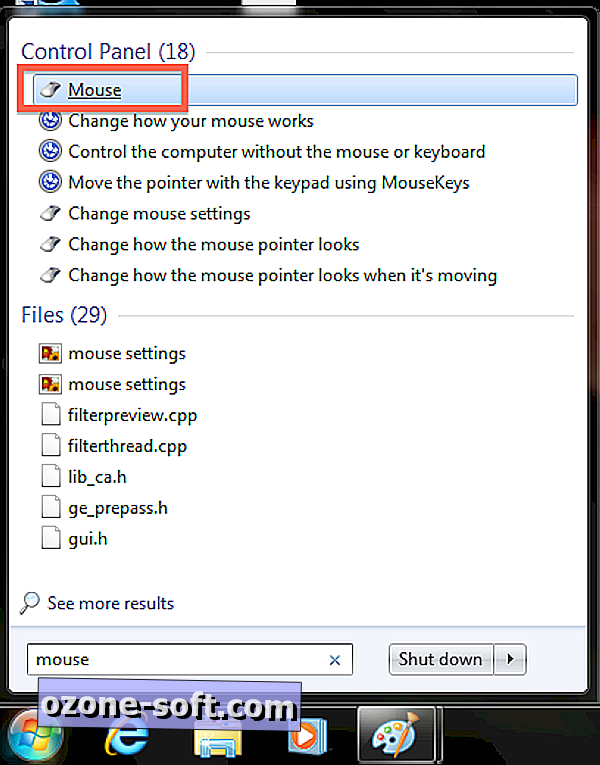
Suchen Sie im Startmenü nach "Maus" und klicken Sie oben in den Suchergebnissen auf Maus. Das Fenster "Eigenschaften von Maus" wird geöffnet.

Klicken Sie anschließend auf die Registerkarte ganz rechts mit der Bezeichnung Geräteeinstellungen und klicken Sie auf die Schaltfläche Einstellungen.

Klicken Sie dann in der linken Spalte auf Pinch Zoom und deaktivieren Sie das Kontrollkästchen Enable Pinch Zoom aktivieren.
Klicken Sie auf OK, um Ihre Einstellung zu speichern.
Suchen Sie bei Laptops mit dem Cypress-Touchpad-Treiber im Startmenü nach "Maus" und öffnen Sie wie zuvor das Fenster "Mauseigenschaften".

Klicken Sie anschließend auf die Registerkarte Cypress TrackPad und klicken Sie auf den Link "Klicken Sie hier, um die Cypress TrackPad-Einstellungen zu ändern."

Klicken Sie dann auf die Registerkarte 2-Finger-Gesten und deaktivieren Sie das Kontrollkästchen Vergrößern / Verkleinern.
Klicken Sie auf OK, um Ihre Einstellung zu speichern und das zoomfreie Computing zu genießen.













Lassen Sie Ihren Kommentar